

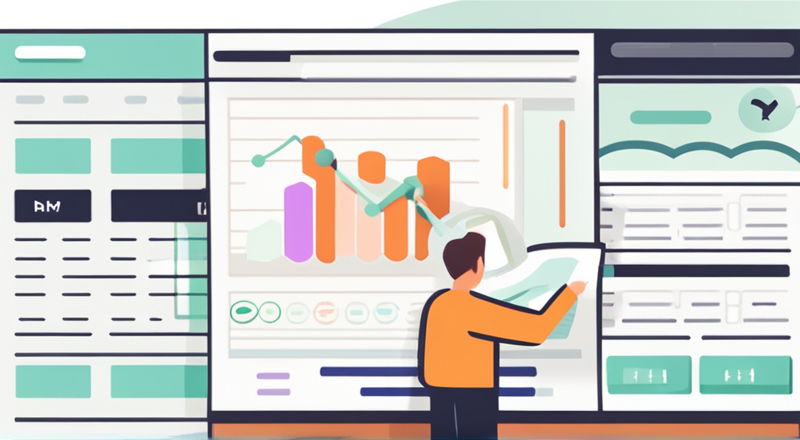
要将CRM系统中的网页数据复制到表格(如Excel或Google Sheets),可以遵循以下步骤。这些方法适用于大部分CRM系统,当然,具体的步骤可能根据CRM系统的不同有所变化,但整体思路是类似的。
1、打开CRM网页并定位数据:
首先,登录到CRM系统,找到你需要复制的数据。通常,数据会显示在表格或报告视图中。
2、选择并复制数据:
用鼠标选中你需要的数据区域。可以选择整个表格,也可以选择单独的行或列。选中后,右键点击并选择“复制”或者直接使用快捷键(Ctrl+C 或 Cmd+C)。
3、粘贴到表格:
打开Excel或Google Sheets,在需要的位置粘贴数据。可以直接右键点击选择“粘贴”,或者使用快捷键(Ctrl+V 或 Cmd+V)进行粘贴。
大多数CRM系统提供了导出数据的功能,能够将数据直接导出为Excel或CSV文件格式。具体操作如下:
1、找到导出按钮:
在CRM系统中,通常会在报告或数据表的界面上找到“导出”按钮。这个按钮可能会有不同的名称,例如“导出为Excel”,“导出为CSV”,或类似选项。
2、选择导出格式:
点击导出按钮后,系统通常会提供多种格式供选择,如Excel(.xlsx)、CSV(.csv)等。选择适合你的格式,通常选择CSV格式是最方便的,因为它兼容性最好。
3、下载文件:
选择导出的格式后,系统会生成文件并提供下载链接。下载文件后,打开文件即可在表格软件中查看和编辑数据。
对于有开发背景的用户,可以通过CRM系统提供的API接口将数据提取出来,并自动填充到表格中。大部分CRM系统都提供了开放的API,可以用于程序化地访问数据。
1、了解CRM的API:
查看CRM系统的开发者文档,了解如何通过API获取数据。通常需要API密钥、身份验证等。
2、编写代码抓取数据:
编写脚本(通常是Python、JavaScript等语言)来调用API接口,获取需要的数据。
3、将数据导入表格:
通过编写的脚本,抓取到的数据可以通过Python库(如pandas)或者JavaScript(例如Google Sheets API)等工具,自动导入到表格中。
示例:
requests和pandas库将API数据导出到CSV文件:import requests
import pandas as pd
CRM API请求
url = "https://your-crm-api.com/data"
headers = {"Authorization": "Bearer YOUR_API_KEY"}
response = requests.get(url, headers=headers)
将JSON数据转换为DataFrame并导出为CSV
data = response.json()
df = pd.DataFrame(data)
df.to_csv("crm_data.csv", index=False)
如果CRM系统本身不支持导出数据,或者你希望自动化整个流程,可以考虑使用第三方数据抓取工具(如Octoparse、ParseHub等)。这些工具允许你从网页抓取表格数据,并导出为Excel、CSV等格式。
1、选择并配置抓取工具:
根据抓取工具的指引,设置数据抓取规则。你需要告诉工具哪些网页元素是数据源(例如HTML表格中的<tr>和<td>标签)。
2、执行抓取操作:
配置完成后,执行抓取操作,工具会从CRM网页中提取数据并保存到本地。
3、下载并导入表格:
下载抓取到的数据,通常会自动以CSV格式保存,你可以直接将其导入到Excel或Google Sheets中进行查看和分析。
对于一些支持网页自动化的工具(如Selenium、Puppeteer等),你可以编写脚本来模拟人工操作,实现自动化复制网页数据并保存到表格中。
1、安装并配置自动化工具:
例如,使用Selenium进行网页自动化。安装Selenium并配置浏览器驱动。
2、编写自动化脚本:
编写脚本来模拟登录、抓取数据并将其保存到本地的表格文件中。
示例:
from selenium import webdriver
import pandas as pd
启动浏览器
driver = webdriver.Chrome()
登录CRM系统
driver.get('https://crm.example.com/login')
driver.find_element_by_name('username').send_keys('your_username')
driver.find_element_by_name('password').send_keys('your_password')
driver.find_element_by_name('login').click()
获取网页数据
data = []
rows = driver.find_elements_by_xpath('//table[@class="data"]/tr')
for row in rows:
columns = row.find_elements_by_tag_name('td')
data.append([col.text for col in columns])
将数据保存到CSV文件
df = pd.DataFrame(data)
df.to_csv('crm_data.csv', index=False)
关闭浏览器
driver.quit()
无论是通过手动复制、导出、API接口还是自动化工具,CRM系统网页数据都可以方便地复制到表格中。每种方法适合不同的需求:
根据需求选择最合适的方法,能够提高工作效率,方便后续的数据分析和处理。
如何将纷享销客的CRM系统网页数据复制到表格中?
在现代商业环境中,企业越来越依赖于CRM系统来管理客户关系,纷享销客作为一款领先的CRM解决方案,提供了丰富的数据管理功能。有时候,用户需要将CRM系统中的数据导出到表格中,以便于进行分析或与其他系统集成。以下是几种将纷享销客网页数据复制到表格中的方法。
使用导出功能 纷享销客通常提供数据导出的功能,用户可以通过以下步骤将数据直接导出为Excel或CSV格式:
手动复制数据 在某些情况下,用户可能需要手动复制特定的数据。以下是手动复制数据的步骤:
使用API进行数据提取 对于技术用户,纷享销客提供了API接口,可以通过编程的方式将数据提取到本地系统或表格中。一般步骤如下:
利用第三方工具 还有一些第三方工具可以帮助用户更方便地将纷享销客的数据导出到表格中。例如:
在使用上述方法时需要注意的事项
在将纷享销客的数据复制到表格时,有几个注意事项可以帮助提高效率并确保数据的准确性:
总结
将纷享销客的CRM系统网页数据复制到表格中并不复杂,通过利用其内置的导出功能、手动复制、API提取或第三方工具,用户可以高效地进行数据管理和分析。随着数据的不断积累,灵活的数据处理能力将为企业决策提供强有力的支持。无论是进行市场分析、客户关系管理还是销售数据统计,掌握这些数据导出技巧都将为企业的数字化转型带来便利。
版权声明:本文章文字内容来自第三方投稿,版权归原始作者所有。本网站不拥有其版权,也不承担文字内容、信息或资料带来的版权归属问题或争议。如有侵权,请联系zmt@fxiaoke.com,本网站有权在核实确属侵权后,予以删除文章。
阅读下一篇
.png)

